iZotope Neutron 2シリーズです!
この画面を見て、一体どこから始めればいいのか、、、っていう人向けです
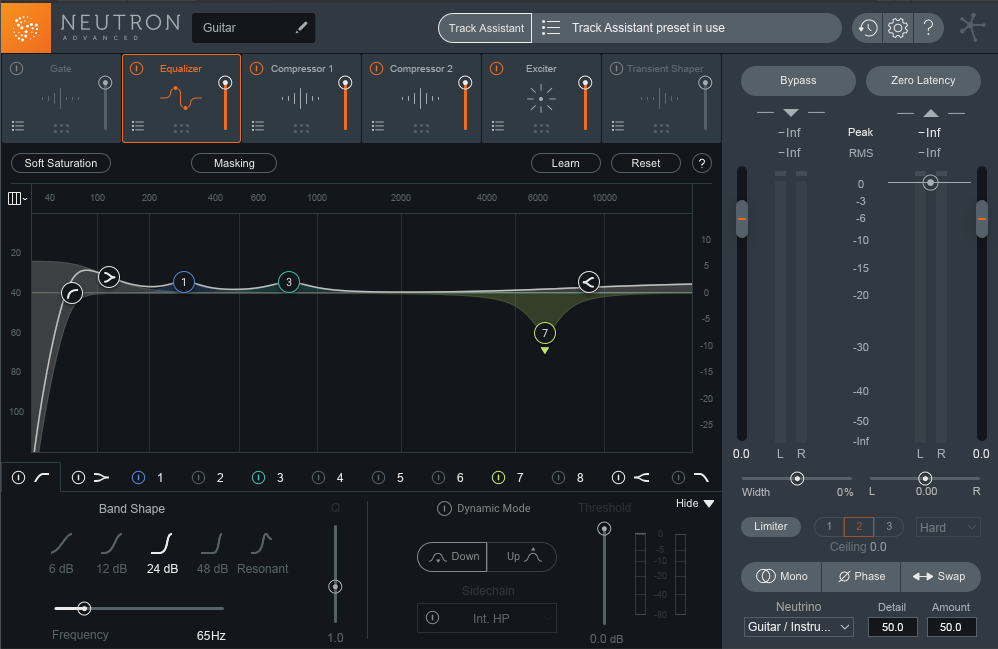
- Neutronインストールしたけど、どこから始めればいいの
- とりあえずどこに何があるかを教えろ!
- くつ下が一つだけなるなる謎を解明したい
Neutron 2の大まかな機能に関しては、こちらを参考にして下さい。

各機能の細かい解説は、このシリーズでやるので、お待ちくださいね。
今回は、サクッと、どこに何があるのか!っていうビギナー向けの記事です。
Contents
Signal Flowを頭に入れましょー
Signal Flowという、信号がどの順番でどう駆け抜けているのか、というチャートがこちらです。
- Input Gain
- Module 1
- Module 2
- Module 3
- Module 4
- Module 5
- Neutrino spectral shaping
- Output Gain
- Limiter
この流れを頭に入れておくと、画面が見やすくなり、理解しやすくなると思います!
インターフェース解説
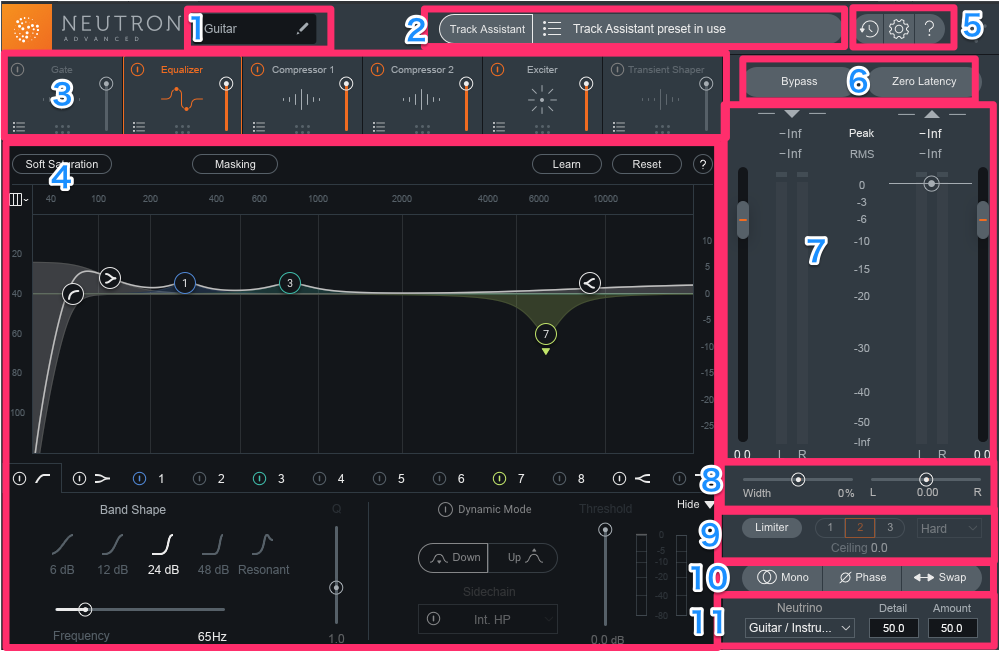
もっと見やすい図はできないのか!!!
千里の道も一歩から。。。(言い訳)
グア〜〜〜〜っと一気に解説します!
1:トラック名

まず、本当にNeutronを使っているのか、ひょっとしたら夢ではないのか、というとこから確認してください。(バカにするな!)
間違って、Nectar 3だったっていうオチはないでしょうか。(ないわ!)
ここで、トラック名を書き換えることができます。ちなみに、Track Assistantを稼働すると、自動的にトラック名を書き込んでくれます。
2:Track Assistant
AI機能を発動させる、Neutron 2のメイン機能です!ポチっと押せば、iZotopeにカラダを委ねることになります。(言い方が間違ってるだろ!)
すみませんね、いらないくだり多くて。。。笑
プリセットもかなり豊富にあるので、チェックして下さいませ。
この機能に関しては、こちらの記事を参考にしてね↓
3:チャンネルストリップ

エフェクトのオンオフ、そして並べ替えができます。ちなみに、搭載エフェクトはこちらです。
Neutron 2 搭載モジュール
- Equalizer
- Compressor
- Exciter
- Transient Shaper
- Gate
4:エフェクト調整画面
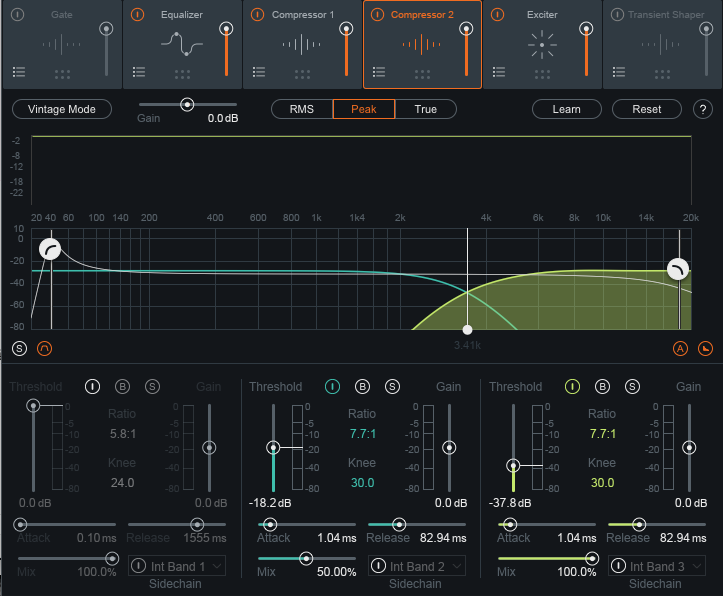
こちらの画面で、各エフェクトの調整をします。かなり細かく色々な設定が可能です。
5:ヘルプウインドウ
左から、Undo、Options、Helpという項目になっています。
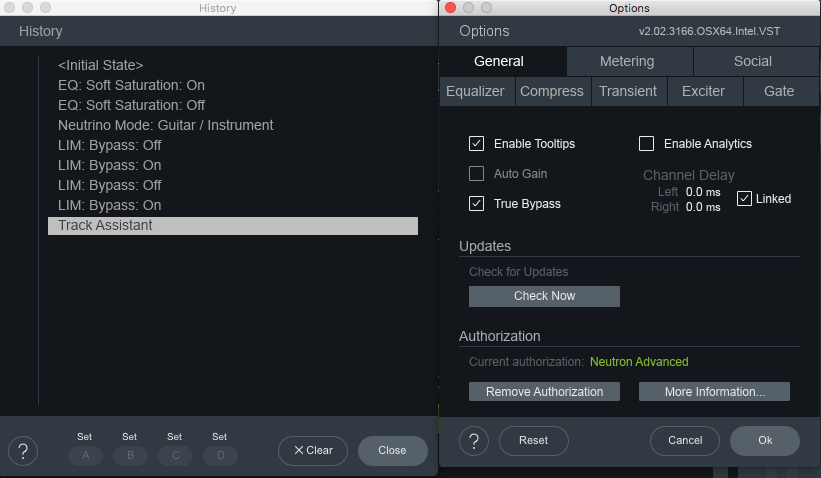
Optionを使い、かなり細かい設定をすることも可能です。また、?ボタンはマニュアルに飛んでくれるので、何か困ったらポチッとして下さい。
次のアップデートで、このブログに転送されるかもしれません。。。(されねーよ!!!)
6:Bypass, Zero Latency
こちらで、プラグインをBypassできます。また、Zero latencyモードをオンにすることも可能です。
ただ、Zero latencyモードした場合、IRC Limiterや、Transparent (Hybrid) crossoverなど、一部の機能が使えなくなります。
そろそろ、最初の画像を忘れただろう。。。↓
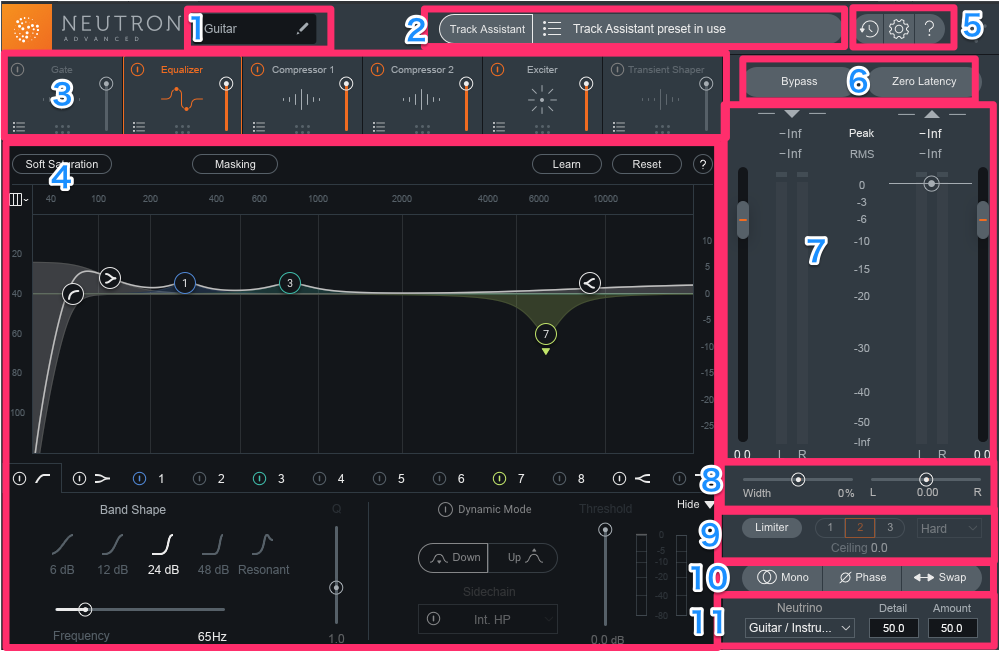
7:InputとOutputメーター
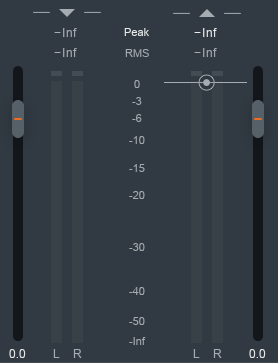
左がInput、右がOutputです。Peak, RMSメーター、両方表示されます。
8:Width、Pan設定
Widthでステレオイメージを調節できます。これは、重宝する機能だと思います。
Panでアウトプットを左右に振れます。
9:Limiterの設定
Ozoneにも搭載されているLimiterを使用できます。
10:Mono, Phase, Swap
これもかなり使える機能で、Monoのチェックや、位相反転、L/Rチャンネルをスワップしたりすることが可能です。
あるととても便利な機能ですね。塩胡椒みたいな。。。(中途半端なノリだな)
11:Neutrino機能

これは、出来上がったミックスに、最後の微調整をする機能です。詳しくは、ブログ記事が出るので、そちらを参考にして下さい。
ちなみに、これはAIで発動してくれるので、Track Assistant機能を使えば、この設定もオンになります。
これだけを追っても、なんとなくどんなことができるのか想像できたと思います。
もっと踏み込んで、解説していくので、ちょくちょくチェックして下さい!
もし何か分からないことや、質問があれば、ツイッターで絡んで下さいね!
それでは、今日はこの辺で。
またね!
Takeshi
オフィシャルウェブサイトのリンクはこちら↓
購入したい!っていう賢者の方はこちらへ↓










